Windows verkligen kan ibland irritera skiten ur mig. Starta en ny programvara som har installerats nyligen och se den hänga efter starten med fördröjd reaktion – om någon alls – från systemet kan vara riktigt smärtsamt.
Slå CTRL + Skift + ESC och väntar några minuter innan aktivitetshanteraren dialogrutan som dyker upp är inte den främsta lösningen för att bli av med en process som är fast i nirvana.
Ett sätt att bli av med de processer som är direkt eller efter en viss tid är att redigera Registret och ändra ett eller två värden där. Jag fick chansen att testa detta på Windows XP men det är troligt att liknande på andra operativsystem som Windows 2000.
Öppna Windows-Registret med ett tryck på Windows-tangenten, skriver regedit och klicka på retur på tangentbordet. Beroende på vilken version av Windows du kör, kan du få ett UAC-prompten i detta steg som du måste acceptera.
Navigera till nyckeln HKEY_CURRENT_USERControl PanelDesktop och ändra värdet för nyckeln “AutoEndTask” till 1.
Om du vill ställa in en tid för att vänta tills den döda processen utförs du behöver för att ändra värdet för nyckeln “WaitToKillAppTimeout” till ett värde i millisekunder (som betyder 1000 är 1 sekund).
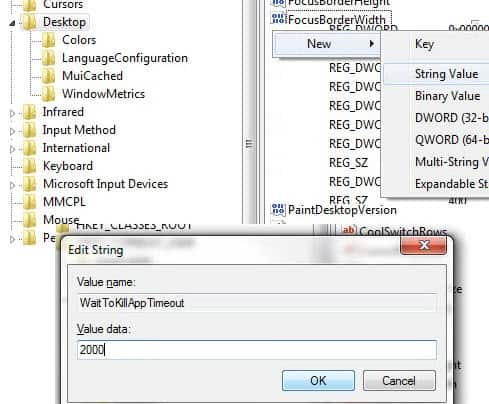
via: Technospot
Uppdatering: Som en del läsare har påpekat, är det också möjligt att trycka Ctrl-Shift-Esc för att få upp aktivitetshanteraren snabbare.
Uppdatering 2: värdena är olika i Windows Vista,Windows 7 och nyare versioner av Windows. I dessa operativsystem du måste göra följande (notera att vissa knappar kanske redan finns beroende på vilket system du använder).
- Navigera till registernyckeln HKEY_CURRENT_USERControl PanelDesktop
- Välj Ny > String efter att höger-klicka och skriv WaitToKillAppTimeout
- Dubbelklicka på posten och ställa in den till 2000
- Välj Ny > String efter att höger-klicka och skriv AutoEndTasks
- Dubbelklicka på posten och sätt det till 1
- Välj Ny > String efter att höger-klicka och skriv HungAppTimeout
- Dubbelklicka på posten och ställ in det till 1000
- Välj Ny > String efter att höger-klicka och skriv LowLevelHooksTimeout
- Dubbelklicka på posten och ställ in det till 1000
Även om detta innebär att du kommer att behöva skapa fyra nya strängar till samma effekt, är det bra att veta att du fortfarande kan ha Windows döda hängde program automatiskt.
Observera att du kan förlora data i den här processen om du arbetade innan frysningen med programmet. Sedan igen, om programmet inte återhämta sig, kan du förlora data.